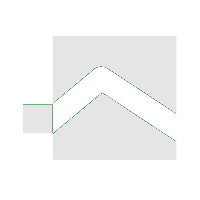העלאת קובץ לאתר הקורס
תמונה

Here's an interactive tutorial
** Best experienced in Full Screen (click the icon in the top right corner before you begin) **

18 STEPS
1. ברוכים הבאים להדרכה.
תוכלו להתקדם ע"י החיצים בתחתית העמוד.
2. נלחץ על גלגל העריכה.
3. נלחץ על הפעלת עריכה.
כדי להעלות קובץ לאתר הקורס יש לעבוד במצב עריכה.
4. נבחר את יחידת ההוראה הרצויה, ונלחץ על + הוספת פעילות או משאב.
5. נבחר את המשאב קובץ.
6. נלחץ על הוספה.
7. נקליד את שם הקובץ כפי שיוצג באתר הקורס.
8. נוסיף הנחיות לפעילות אם יש צורך.
9. להעלאת קובץ נלחץ על הלחצן הוספת קובץ או נגרור את הקבצים מהמחשב שלכם לתיבה.
10. ברגע שנלחץ על לחצן הוספת קובץ, ייפתח חלון זו.
אפשרות ראשונה הינה העלאת קבצים מהמחשב:
להעלאת קובץ מהמחשב שלנו, נלחץ על העלאת קובץ.
11. נלחץ על choose file.
12. נבחר את הקבוץ הרצוי ולאחר מכן נלחץ על העלאת קובץ זה.
13. בשדה תצוגה חזותית, נגדיר אופן הצגת הקבוץ לסטודנטים באתר הקורס.
14. אפשרות שנייה הינה העלאת קבצים מתוך מאגר מערכת המודל:
נלחץ על קבצים שנוספו לאחרונה או הקבצים שלי.
15. ונבחר את הקובץ הרצוי מתוך המאגר או הקבצים שנוספו לאחורנה.
16. ולסיום, נלחץ על בחירת קובץ זה.
17. ונלחץ שמירת שינויים.
18. כך יופיע הקובץ בתוך יחידת ההוראה.
** Best experienced in Full Screen (click the icon in the top right corner before you begin) **
https://www.iorad.com/player/1979931/----------------------------------